Oracle 11g 基于CentOS7静默安装教程(无图形界面,远程安装)
2017-05-20 14:01
926 查看
摘要: 记录一次CentOS7安装Oracle数据库的过程,采用非图形界面的方式安装
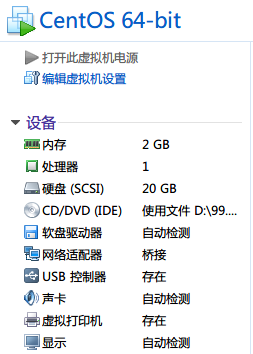
2.下载Oracle11gLinux安装文件:
linux.x64_11gR2_database_1of2.zip和linux.x64_11gR2_database_2of2.zip

(如有需要评论中联系,提供百度网盘下载地址)
3.通过xftp或是其他工具上传至 /home 目录

2.yum 安装 unzip 软件,用来解压上传的Oracle安装文件。
3.解压Oracle 安装程序
1.首先进入/home目录,即上传oracle压缩文件的目录.
等待解压完成后,会在/opt目录下生产一个database文件夹,里面就Oracle11g安装文件。

2.Yum 安装vim软件,用于编辑配置文件(个人习惯,使用vi也可以)。
4.在/etc/hosts文件中添加主机名d
先查看主机名:
再添加到hosts文件
[root@localhost ~]# vim /etc/hosts #添加192.168.9.245 localhost.localdomain

5.关掉selinux
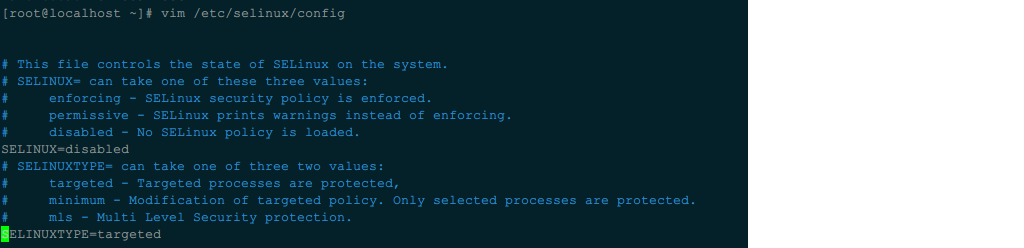
设置配置文件生效
6.关闭防火墙,以免安装过程中发生不必要的错误
7.安装Oracle 11g依赖包
8.添加安装用户和组
9.修改内核参数配置文件
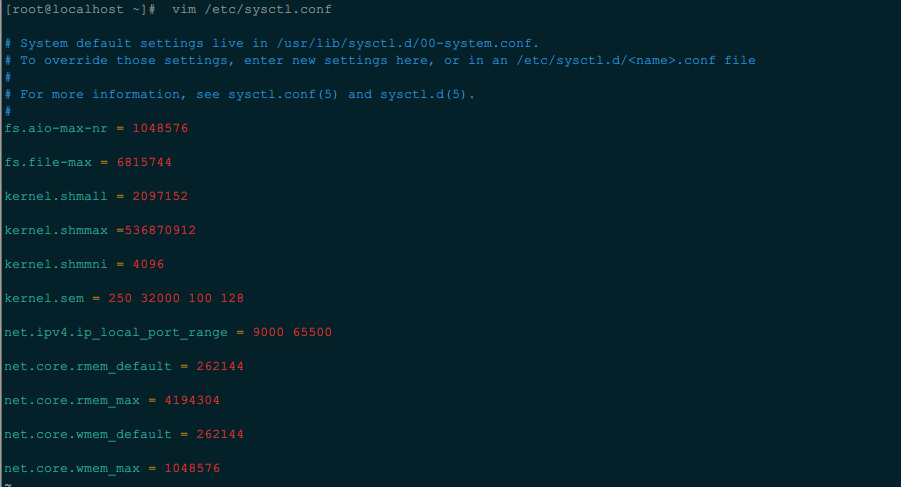
其中kernel.shmmax = 1073741824为本机物理内存(2G)的一半,单位为byte
查看配置是否生效
10.修改用户的限制文件
添加一下内容:
oracle soft nproc 2047
oracle hard nproc 16384
oracle soft nofile 1024
oracle hard nofile 65536
oracle soft stack 10240
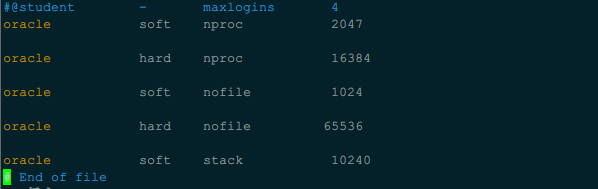
11.修改用户验证选项(root用户下:修改/etc/pam.d/login文件加上如下参数):
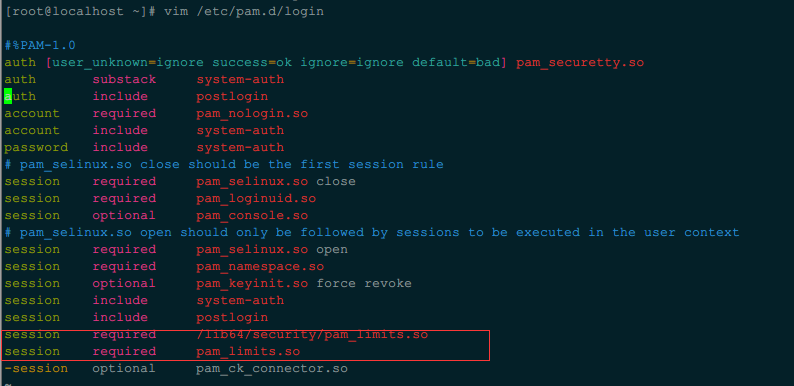
即在末尾添加:
session required /lib64/security/pam_limits.so
session required pam_limits.so
12.修改/etc/profile文件:
[root@localhost ~]# vim /etc/profile #11R1需要,R2可省略
在末尾添加:
if [ $USER ="oracle" ]; then
if [ $SHELL = "/bin/ksh" ];then
ulimit -p 16384
ulimit -n 65536
else
ulimit -u 16384 -n 65536
fi
fi

13.创建oracle安装目录和设置文件权限 ,
14.以oracle用户登录系统,设置oracle用户环境变量
添加以下内容
ORACLE_BASE=/data/oracle; export ORACLE_BASE
ORACLE_HOME=$ORACLE_BASE/product/11.2.0; export ORACLE_HOME
NLS_LANG=SIMPLIFIED CHINESE_CHINA.ZHS16GBK; export NLS_LANG
ORACLE_SID=ds; export ORACLE_SID
PATH=$PATH:$ORACLE_HOME/bin:$ORACLE_HOME/jdk/bin:/sbin;
export PATH
BIN=$ORACLE_HOME/bin; export BIN
LD_LIBRARY_PATH=$ORACLE_HOME/lib; export LD_LIBRARY_PATH
export LANG=en_US.UTF-8
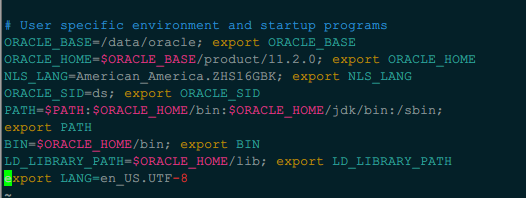
注意,标红处必须与创建的数据库实例名称一致,否则数据库启动后无法访问。
配置完后使用命令使配置生效
退出在登录,使得环境变量的配置生效
exit
su - oracle
env |grep ORA
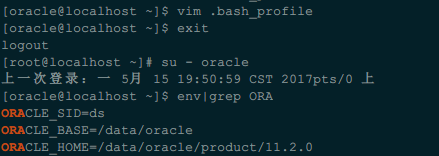
15,安装前的最后准备--编辑静默安装响应文件
1.将响应文件复制到oracle用户家目录 即/home/oracle
2.编辑响应文件
需要设置的选项如下
oracle.install.option=INSTALL_DB_SWONLY
ORACLE_HOSTNAME=localhost
UNIX_GROUP_NAME=oinstall
INVENTORY_LOCATION=/data/oracle/inventory
SELECTED_LANGUAGES=en,zh_CN
ORACLE_HOME=/data/oracle/product/11.2.0
ORACLE_BASE=/data/oracle
oracle.install.db.InstallEdition=EE
oracle.install.db.DBA_GROUP=dba
oracle.install.db.OPER_GROUP=dba
DECLINE_SECURITY_UPDATES=true
可以切换终端执行 tail -f /data/oracle/inventory/logs/installActions2015-06-08_04-00-25PM.log 命令查看后台安装程序日志
当出现以successfully Setup Software提示时,代表安装成功
2.安装成功后,按照要求执行脚本
打开终端,以root身份登录,执行脚本:

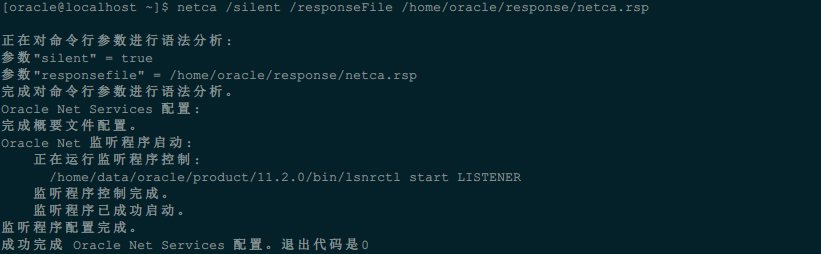
成功运行后,在/data/oracle/product/11.2.0/db_1/network/admin/中生成listener.ora和sqlnet.ora
通过netstat命令可以查看1521端口正在监听。
Yum安装netstat软件,软件包是在net-tools中。

设置以下参数:
GDBNAME= "ds"
SID =" ds"
SYSPASSWORD= " system@2016"
SYSTEMPASSWORD= "system@2016"
SYSMANPASSWORD= " system@2016"
DBSNMPPASSWORD= " system@2016"
DATAFILEDESTINATION=/data/oracle/oradata
RECOVERYAREADESTINATION=/data/oracle/fast_recovery_area
CHARACTERSET= "ZHS16GBK"
TOTALMEMORY= "1638"
其中TOTALMEMORY ="1638" 为1638MB,物理内存2G*80%。
进行静默配置:
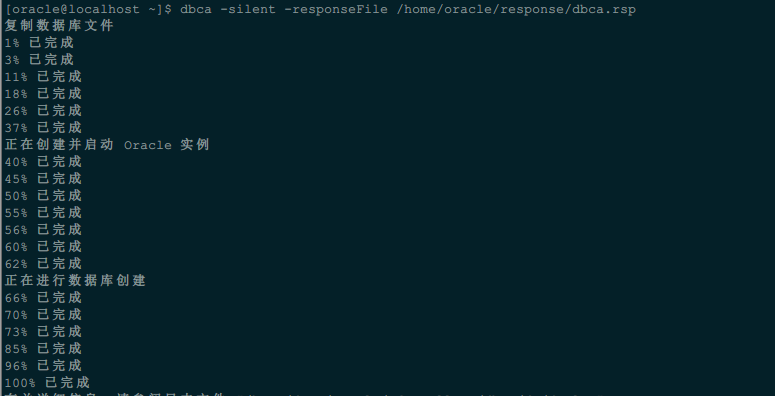
查看监听状态:
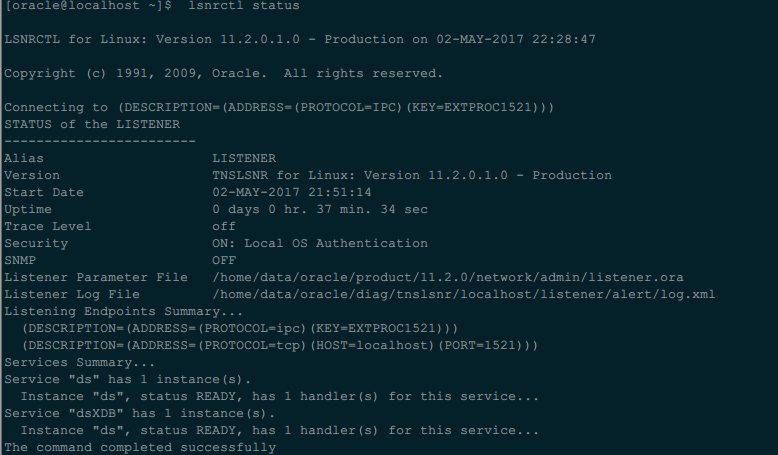
登录查看实例状态:
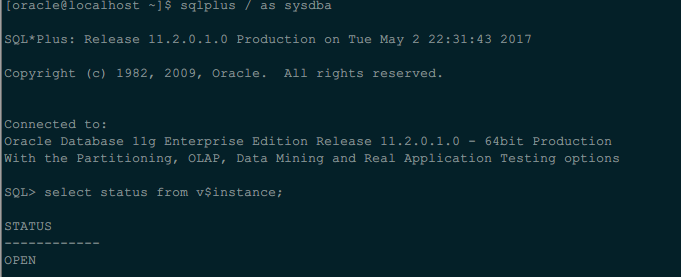
2.创建用户名和密码
3.用户授权
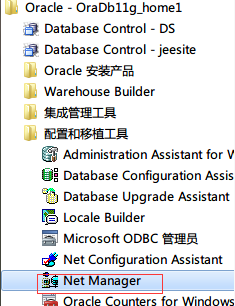
1.新建服务命名
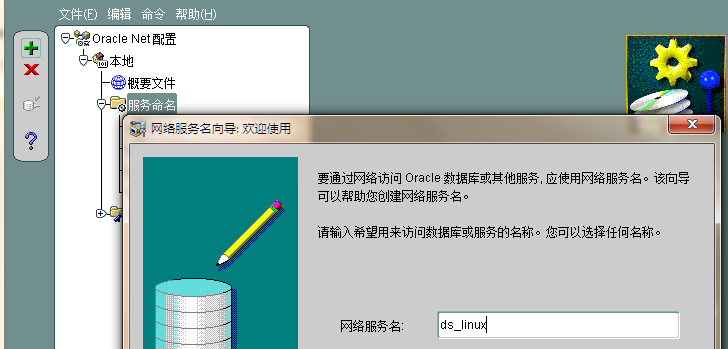
2.tcp/ip 主机名
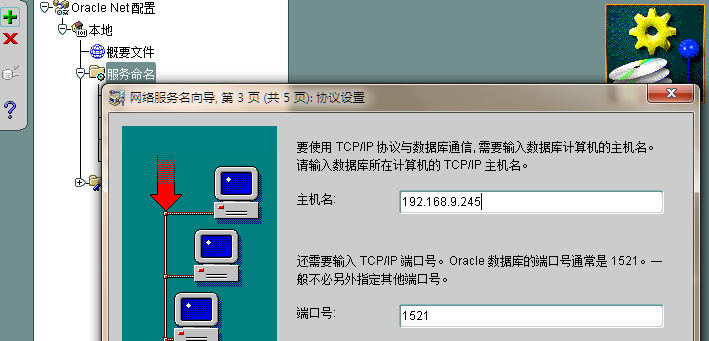
ip为Linux服务器IP地址
3.服务名
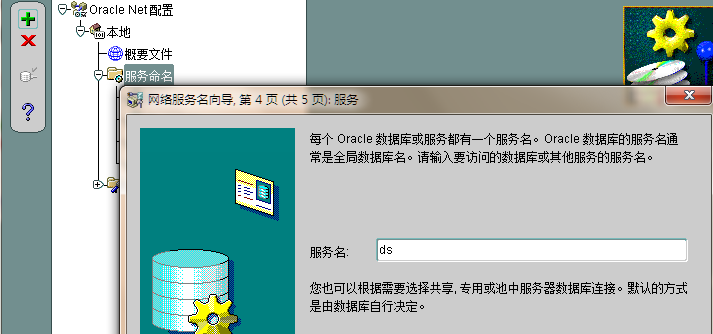
服务名即为创建数据库时的服务名 ,本例即为.base_profile中的配置"ds"

4.登录测试
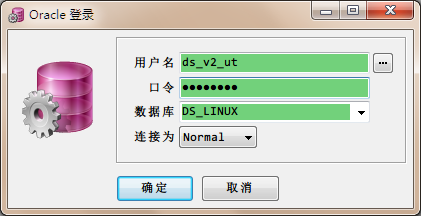
2.>修改/data/oracle/product/11.2.0/bin/dbshut
3>修改/etc/oratab文件
4.输入命令dbshut和dbstart测试
4.1 测试dbshut,监听停止
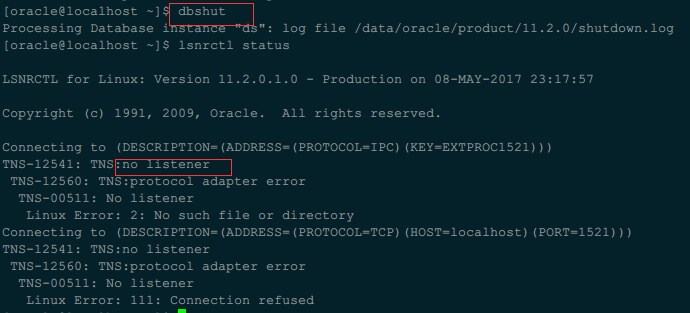
4.2测试dbstart:监听启动

5. 配置rc.local (root用户执行)
su -
vi /etc/rc.d/rc.local
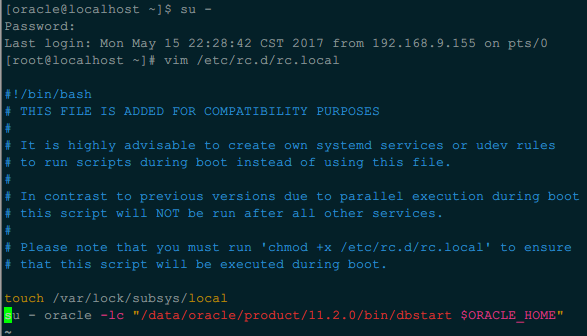
su - oracle -lc "/data/oracle/product/11.2.0/bin/dbstart $ORACLE_HOME"
最后根据提示需要运行 chmod+x /etc/rc.d/rc.local
这里要注意的是dbstart一定要写全路径,否则有可能无法正确调用。
至此,Oracle随Linux自动启动设置完毕!
一、安装前环境准备
1. VMware Workstation 8 搭建 CentOS 7 x64位虚拟机,CentOS7操作系统最小化安装,2G内存,20G磁盘空间,1核CPU,已配置好网络IP:192.168.9.245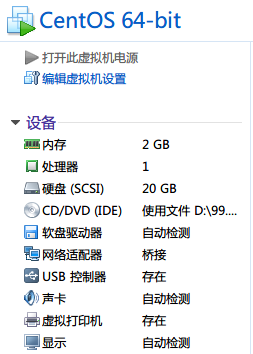
2.下载Oracle11gLinux安装文件:
linux.x64_11gR2_database_1of2.zip和linux.x64_11gR2_database_2of2.zip

(如有需要评论中联系,提供百度网盘下载地址)
3.通过xftp或是其他工具上传至 /home 目录

二、安装前操作系统准备工作
1.使用root用户登录操作系统2.yum 安装 unzip 软件,用来解压上传的Oracle安装文件。
[root@localhost ~]#yum install unzip –y
3.解压Oracle 安装程序
1.首先进入/home目录,即上传oracle压缩文件的目录.
[root@localhost ~]# cd /home [root@localhost home]# unzip linux.x64_11gR2_database_1of2.zip [root@localhost home]# unzip linux.x64_11gR2_database_2of2.zip
等待解压完成后,会在/opt目录下生产一个database文件夹,里面就Oracle11g安装文件。

2.Yum 安装vim软件,用于编辑配置文件(个人习惯,使用vi也可以)。
[root@localhost ~]#yum install vim -y
4.在/etc/hosts文件中添加主机名d
先查看主机名:
[root@localhost ~]#hostname localhost.localdomain
再添加到hosts文件
[root@localhost ~]# vim /etc/hosts #添加192.168.9.245 localhost.localdomain

5.关掉selinux
[root@localhost ~]# vim /etc/selinux/config #设置SELINUX=disabled
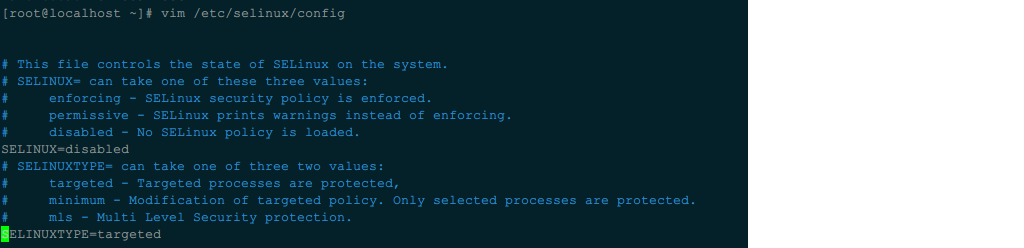
设置配置文件生效
[root@localhost ~]# setenforce 0
6.关闭防火墙,以免安装过程中发生不必要的错误
[root@localhost ~]# service iptables stop [root@localhost ~]# systemctl stop firewalld [root@localhost ~]# systemctl disable firewalld
7.安装Oracle 11g依赖包
[root@localhost ~]# yum install gcc make binutils gcc-c++ compat-libstdc++-33elfutils-libelf-devel elfutils-libelf-devel-static ksh libaio libaio-develnumactl-devel sysstat unixODBC unixODBC-devel pcre-devel –y
8.添加安装用户和组
[root@localhost ~]# groupadd oinstall [root@localhost ~]# groupadd dba [root@localhost ~]# useradd -g oinstall -G dba oracle [root@localhost ~]# passwd oracle [root@localhost ~]# id oracle uid=1001(oracle) gid=1001(oinstall) 组=1001(oinstall),1002(dba)
9.修改内核参数配置文件
[root@localhost ~]# vim /etc/sysctl.conf
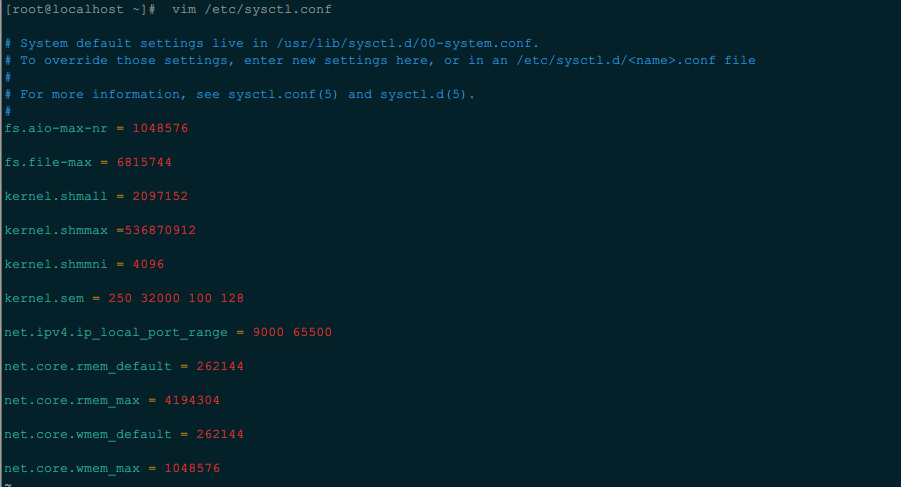
其中kernel.shmmax = 1073741824为本机物理内存(2G)的一半,单位为byte
查看配置是否生效
[root@localhost ~]# sysctl -p fs.aio-max-nr = 1048576 fs.file-max = 6815744 kernel.shmall = 2097152 kernel.shmmax = 1073741824 kernel.shmmni = 4096 kernel.sem = 250 32000 100 128 net.ipv4.ip_local_port_range = 9000 65500 net.core.rmem_default = 262144 net.core.rmem_max = 4194304 net.core.wmem_default = 262144 net.core.wmem_max = 1048576
10.修改用户的限制文件
[root@localhost ~]# vim /etc/security/limits.conf
添加一下内容:
oracle soft nproc 2047
oracle hard nproc 16384
oracle soft nofile 1024
oracle hard nofile 65536
oracle soft stack 10240
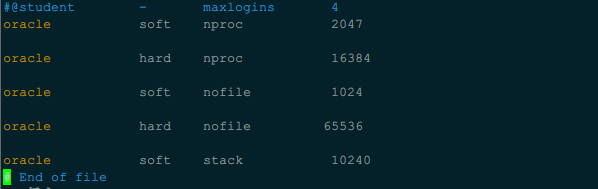
11.修改用户验证选项(root用户下:修改/etc/pam.d/login文件加上如下参数):
[root@localhost ~]# vim /etc/pam.d/login
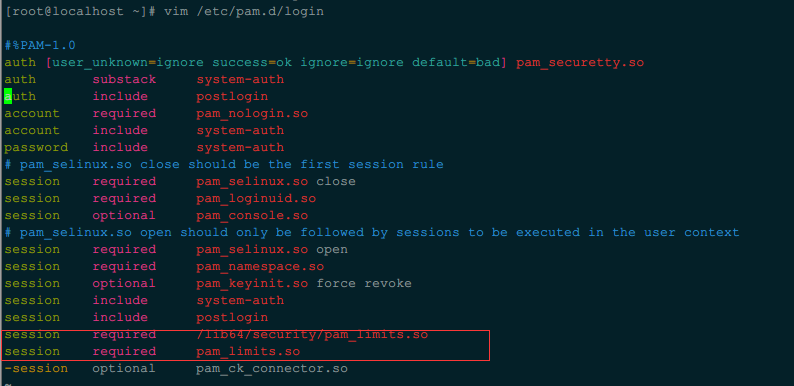
即在末尾添加:
session required /lib64/security/pam_limits.so
session required pam_limits.so
12.修改/etc/profile文件:
[root@localhost ~]# vim /etc/profile #11R1需要,R2可省略
在末尾添加:
if [ $USER ="oracle" ]; then
if [ $SHELL = "/bin/ksh" ];then
ulimit -p 16384
ulimit -n 65536
else
ulimit -u 16384 -n 65536
fi
fi

13.创建oracle安装目录和设置文件权限 ,
[root@localhost ~]# mkdir -p /data/oracle/product/11.2.0 [root@localhost ~]# mkdir /data/oracle/oradata [root@localhost ~]# mkdir /data/oracle/inventory [root@localhost ~]# mkdir /data/oracle/fast_recovery_area [root@localhost ~]# chown -R oracle:oinstall /data/oracle [root@localhost ~]# chmod -R 777 /data/oracle
14.以oracle用户登录系统,设置oracle用户环境变量
[root@localhost ~]# su - oracle [oracle@localhost ~]$ vim .bash_profile
添加以下内容
ORACLE_BASE=/data/oracle; export ORACLE_BASE
ORACLE_HOME=$ORACLE_BASE/product/11.2.0; export ORACLE_HOME
NLS_LANG=SIMPLIFIED CHINESE_CHINA.ZHS16GBK; export NLS_LANG
ORACLE_SID=ds; export ORACLE_SID
PATH=$PATH:$ORACLE_HOME/bin:$ORACLE_HOME/jdk/bin:/sbin;
export PATH
BIN=$ORACLE_HOME/bin; export BIN
LD_LIBRARY_PATH=$ORACLE_HOME/lib; export LD_LIBRARY_PATH
export LANG=en_US.UTF-8
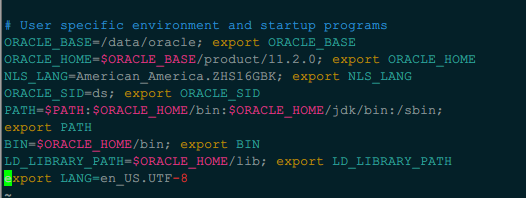
注意,标红处必须与创建的数据库实例名称一致,否则数据库启动后无法访问。
配置完后使用命令使配置生效
[oracle@localhost ~]$ source .bash_profile #使用echo $ORACLE_BASE 或者 echo $ORACLE_HOME #查看配置的信息是否生效,如果正确的话是和你的配置是一致的
退出在登录,使得环境变量的配置生效
exit
su - oracle
env |grep ORA
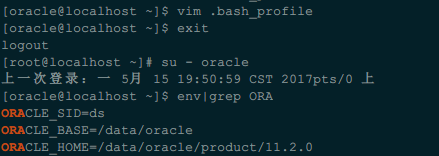
15,安装前的最后准备--编辑静默安装响应文件
1.将响应文件复制到oracle用户家目录 即/home/oracle
[oracle@localhost ~]$ cp -R /home/database/response/ . [oracle@localhost ~]$ ll 总用量 0 drwxr-xr-x. 2 oracle oinstall 58 5月 12 20:15 response
2.编辑响应文件
[oracle@localhost ~]$ cd response/ [oracle@localhost response]$ vim db_install.rsp
需要设置的选项如下
oracle.install.option=INSTALL_DB_SWONLY
ORACLE_HOSTNAME=localhost
UNIX_GROUP_NAME=oinstall
INVENTORY_LOCATION=/data/oracle/inventory
SELECTED_LANGUAGES=en,zh_CN
ORACLE_HOME=/data/oracle/product/11.2.0
ORACLE_BASE=/data/oracle
oracle.install.db.InstallEdition=EE
oracle.install.db.DBA_GROUP=dba
oracle.install.db.OPER_GROUP=dba
DECLINE_SECURITY_UPDATES=true
三、根据响应文件静默安装Oracle11g
[oracle@localhost database]$ cd /home/database/ [oracle@localhost database]$ ./runInstaller -silent -responseFile /home/oracle/response/db_install.rsp -ignorePrereq #开始Oracle在后台静默安装。安装过程中,如果提示[WARNING]不必理会,此时安装程序仍在后台进行,如果出现[FATAL],则安装程序已经停止了。
可以切换终端执行 tail -f /data/oracle/inventory/logs/installActions2015-06-08_04-00-25PM.log 命令查看后台安装程序日志
当出现以successfully Setup Software提示时,代表安装成功
2.安装成功后,按照要求执行脚本
打开终端,以root身份登录,执行脚本:
[root@localhost ~]# sh /data/oracle/inventory/db_1/orainstRoot.sh [root@localhost ~]# sh /data/oracle/product/11.2.0/root.sh

四、以静默方式配置监听
重新使用oracle用户登录,命令安装[oracle@localhost ~]$ netca /silent /responseFile /home/oracle/response/netca.rsp
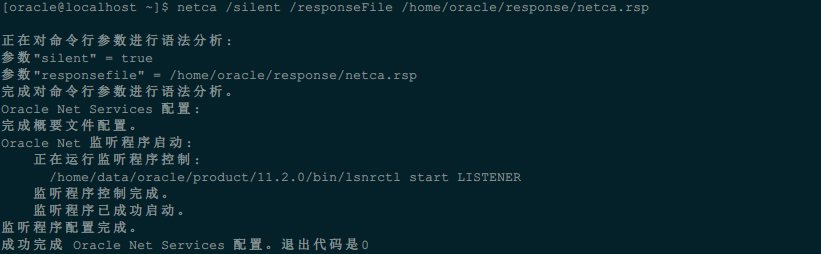
成功运行后,在/data/oracle/product/11.2.0/db_1/network/admin/中生成listener.ora和sqlnet.ora
通过netstat命令可以查看1521端口正在监听。
Yum安装netstat软件,软件包是在net-tools中。
[root@localhost ~]# yum install net-tools [root@localhost ~]# netstat -tnulp | grep 1521

五、以静默方式建立新库,同时也建立一个对应的实例。
以oracle用户登录,再次进去响应文件夹[oracle@localhost ~]$ vim /home/oracle/response/dbca.rsp
设置以下参数:
GDBNAME= "ds"
SID =" ds"
SYSPASSWORD= " system@2016"
SYSTEMPASSWORD= "system@2016"
SYSMANPASSWORD= " system@2016"
DBSNMPPASSWORD= " system@2016"
DATAFILEDESTINATION=/data/oracle/oradata
RECOVERYAREADESTINATION=/data/oracle/fast_recovery_area
CHARACTERSET= "ZHS16GBK"
TOTALMEMORY= "1638"
其中TOTALMEMORY ="1638" 为1638MB,物理内存2G*80%。
进行静默配置:
[oracle@localhost ~]$ dbca -silent -responseFile /home/oracle/response/dbca.rsp
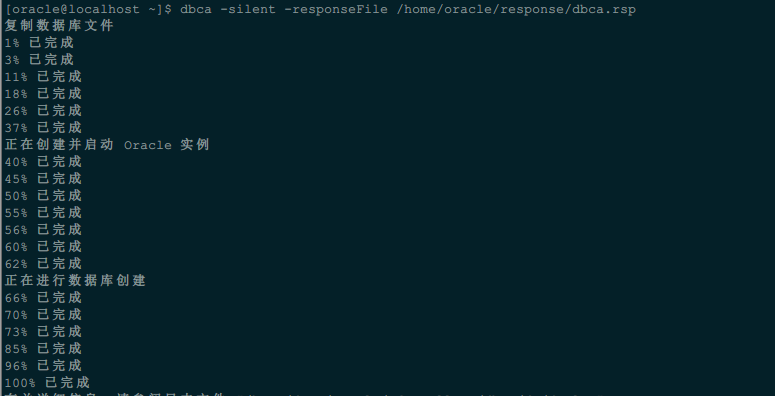
查看监听状态:
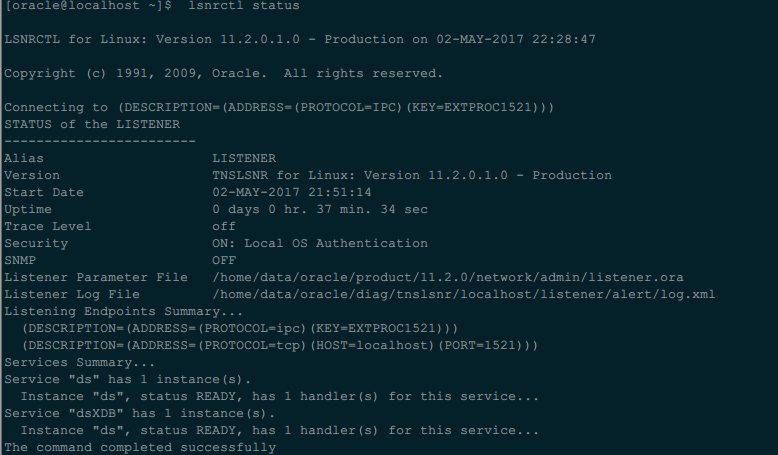
登录查看实例状态:
[oracle@localhost ~]$ sqlplus / as sysdba
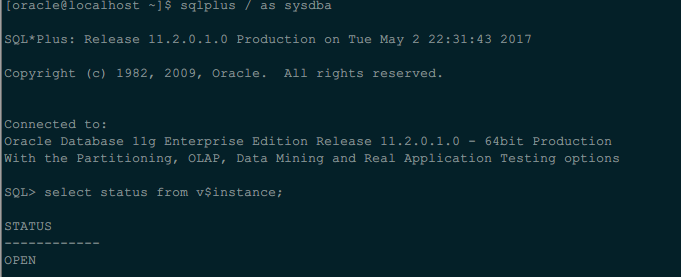
六:创建表空间,用户
1.创建表空间CREATE TABLESPACE ds_tablespace DATAFILE '/data/oracle/oradata/ds/ds_tablespace.dbf' SIZE 200M AUTOEXTEND ON EXTENT MANAGEMENT LOCAL SEGMENT SPACE MANAGEMENT AUTO;
2.创建用户名和密码
CREATE USER ds_v2_ut IDENTIFIED BY password DEFAULT TABLESPACE ds_tablespace;
3.用户授权
SQL> grant connect,resource to ds_v2_ut; SQL>grant unlimited tablespace to ds_v2_ut; SQL>grant create database link to ds_v2_ut; SQL>grant select any sequence,create materialized view to ds_v2_ut; SQL>grant unlimited tablespace to ds_v2_ut; SQL>grant select any table to ds_v2_ut; SQL>grant create table to ds_v2_ut; SQL>grant create view to ds_v2_ut;
七:远程登录测试
打开oracle客户端网络配置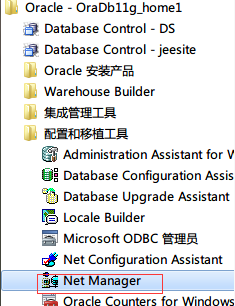
1.新建服务命名
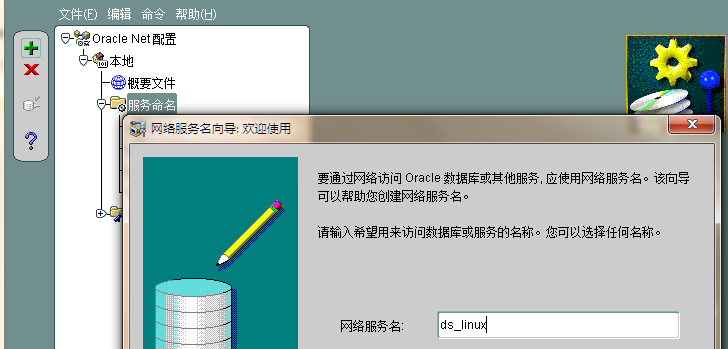
2.tcp/ip 主机名
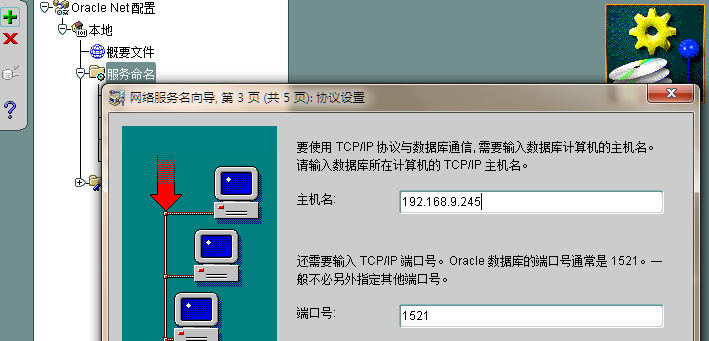
ip为Linux服务器IP地址
3.服务名
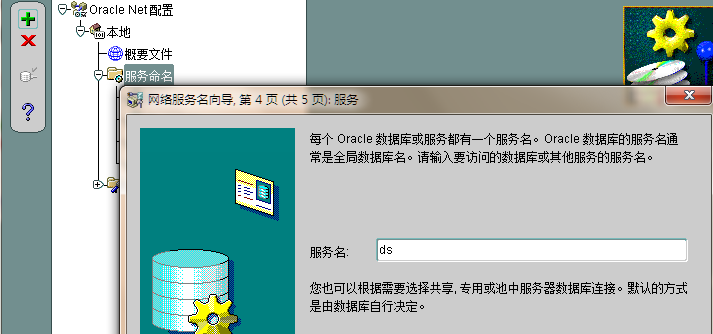
服务名即为创建数据库时的服务名 ,本例即为.base_profile中的配置"ds"

4.登录测试
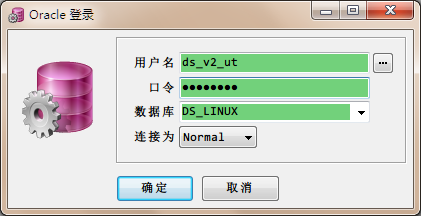
八、Oracle开机自启动设置
1.>修改/data/oracle/product/11.2.0/bin/dbstart[oracle@localhost ~]$ vim /data/oracle/product/11.2.0/bin/dbstart #将ORACLE_HOME_LISTNER=$1修改为ORACLE_HOME_LISTNER=$ORACLE_HOME(大约在12%行左右)
2.>修改/data/oracle/product/11.2.0/bin/dbshut
[oracle@localhost ~]$ vim /data/oracle/product/11.2.0/bin/dbshut 将ORACLE_HOME_LISTNER=$1修改为ORACLE_HOME_LISTNER=$ORACLE_HOME(大约12%左右)
3>修改/etc/oratab文件
[oracle@localhost ~]$ vim /etc/oratab 将orcl:/data/oracle/product/11.2.0:N中最后的N改为Y,成为orcl:/data/oracle/product/11.2.0:Y
4.输入命令dbshut和dbstart测试
4.1 测试dbshut,监听停止
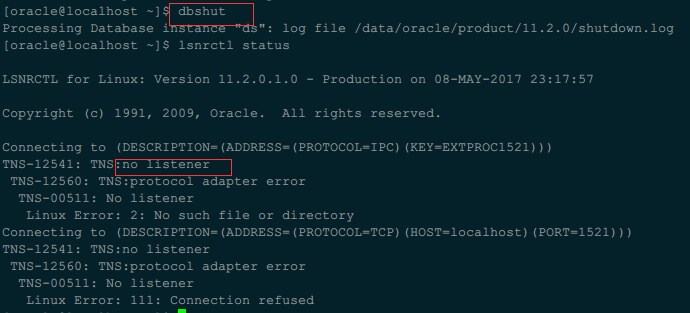
4.2测试dbstart:监听启动

5. 配置rc.local (root用户执行)
su -
vi /etc/rc.d/rc.local
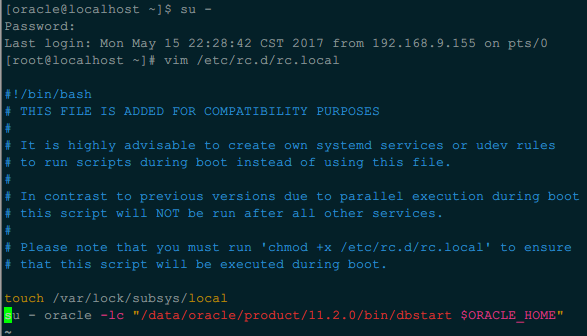
su - oracle -lc "/data/oracle/product/11.2.0/bin/dbstart $ORACLE_HOME"
最后根据提示需要运行 chmod+x /etc/rc.d/rc.local
[root@localhost ~]#chmod 777 /etc/rc.d/rc.local
这里要注意的是dbstart一定要写全路径,否则有可能无法正确调用。
至此,Oracle随Linux自动启动设置完毕!
相关文章推荐
- Oracle 11g 基于CentOS7静默安装教程(无 图形界面,远程安装)
- Oracle 11g 基于CentOS7静默安装教程(无图形界面,远程安装)
- 基于RHEL 6.5安装Oracle 11g详细教程(8)——OVF模板制作
- 基于RHEL 6.5安装Oracle 11g详细教程(3)——安装VMware Tools
- 基于RHEL 6.5安装Oracle 11g详细教程(9)——附录
- 基于RHEL 6.5安装Oracle 11g详细教程(4)安装Oracle前的准备
- CentOS 7静默(无图形化界面)远程xshell安装Oracle 11g
- 基于RHEL 6.5安装Oracle 11g详细教程(6)——安装Oracle后的配置
- 基于RHEL 6.5安装Oracle 11g详细教程(2)——安装RHEL6.5
- CentOS5.5 正式开始安装 Oracle 11g r2(图形界面安装)
- CentOS5.5 正式开始安装 Oracle 11g r2(图形界面安装)
- 基于RHEL 6.5安装Oracle 11g详细教程(7)——配置Oracle自启动
- 基于RHEL 6.5安装Oracle 11g详细教程(1)——创建虚拟机
- 基于RHEL 6.5安装Oracle 11g详细教程(5)——安装Oracle
- 基于RHEL 6.5安装Oracle 11g详细教程(4)——安装Oracle前的准备
- linux安装oracle启动图形界面问题
- 64位 WIN7 安装oracle 11g R2图文教程
- Oracle 11g R2安装手册 For Win7 (图文教程)
- centos 6.2上oracle 11g的远程安装
- Oracle 11g win32位 window7下安装教程 (其实64位类同)
